1、安装
下载Wacom官网驱动地址:官网地址按照数位板型号进行下载(我选择的版本:Driver 6.3.44-1 (macOS 10.13 - 11),macOS系统是:11.5.2 (20G95))将数位板连接电脑,安装下载好的数位板驱动,进行操作安装按照安装步骤,打开下载驱动,双击 “Wacom Tablet.dmg” 安装程序遵循安装向导步骤重启电脑
2、失败后重装或者二次/多次安装
安装不起作用 或 二次安装 操作(历史安装过得驱动,需要先卸载,安装步骤)
打开“控制面板—程序和功能”,找到Wacom数位板驱动,将其卸载掉,拔掉数位板重启电脑;重新开机后,将数位板连接电脑,安装下载好的数位板驱动。
注意:看看自己的杀毒软件里面的启动项是否禁止手绘板启动,如果是禁止的,那就开启就好了,在安装驱动,重启电脑就好了
操作实例如下图所示:
1、找到对应的型号版本进行下载,如下图搜索 2、就拿“PTH-660”来讲 3、下载对应版本 4、如果第一次安装,可忽略该“卸载”操作,如果是历史安装过又无法使用的,可以先进行卸载之前的,可以删除一些依赖项目; 5、进入“系统偏好设置” -> “安全性与隐私” 检查依赖项目是否已选中,设置操作面板访问权限。 6、检查“辅助功能”是否勾选 7、检查“输入监听”是否勾选 如果 FirmwareUpdater.app 与 WacomTabletDriver 不存在的话,找到“访达” - “应用程序" - Wacom文件夹,快捷键操作:shift+command+. 打开隐藏文件中,找到该文件加入到”隐私“权限中即可。
8、检查“自动化”是否勾选 9、最后一步,查看启动项(启动项在清理系统软件里面找到,我用的软件是 “Cleaner One Pro” ,“腾讯柠檬” 两个检查方案,二选一,这里拿两个作为示例参考)。
a. Cleaner One Pro 软件查看启动项,二选一即可. b. 腾讯柠檬检查启动项,二选一即可。 10,最最后一步:重启机器,重启后设置向导即可。
-------- 完结!-----------------